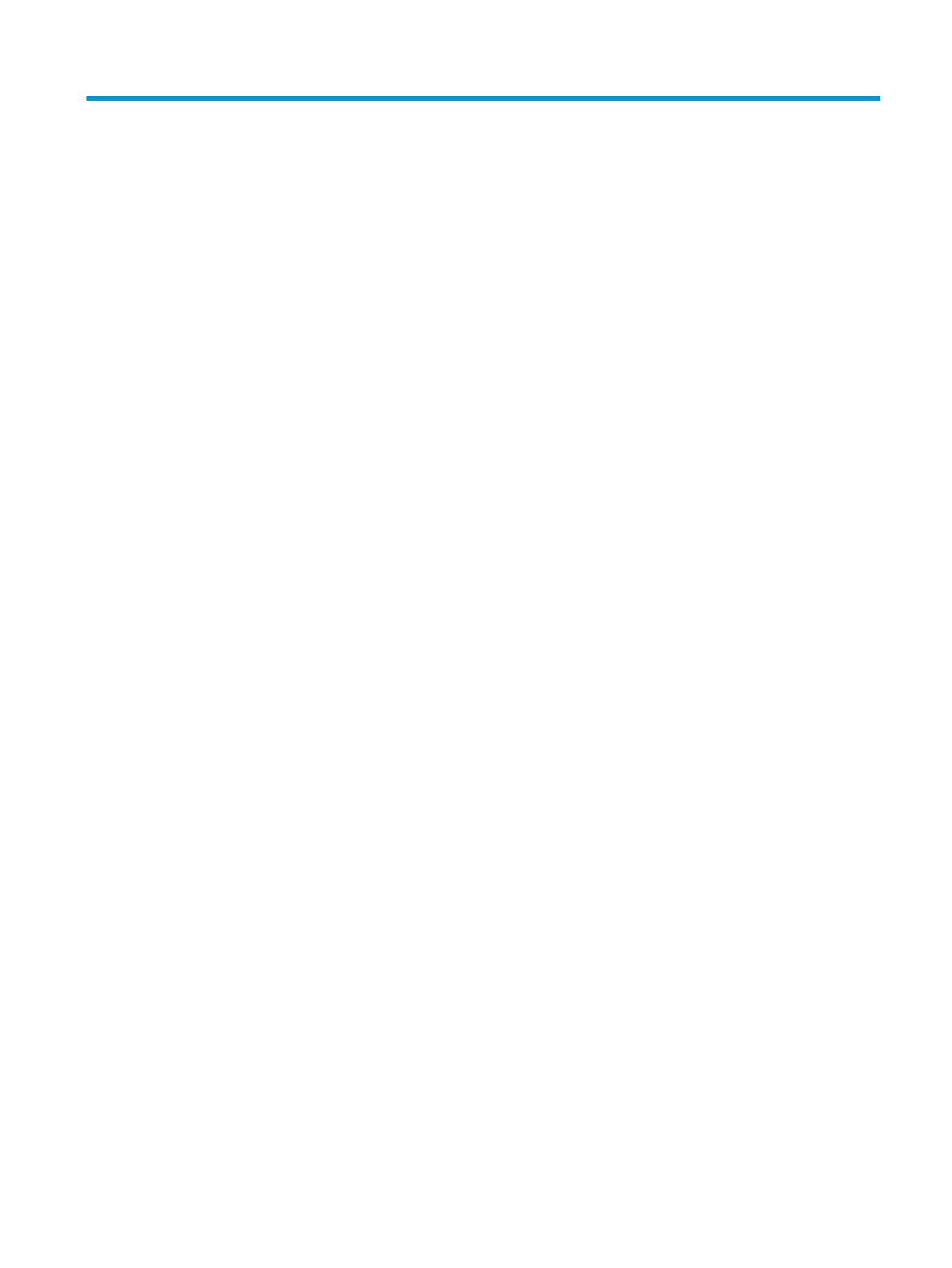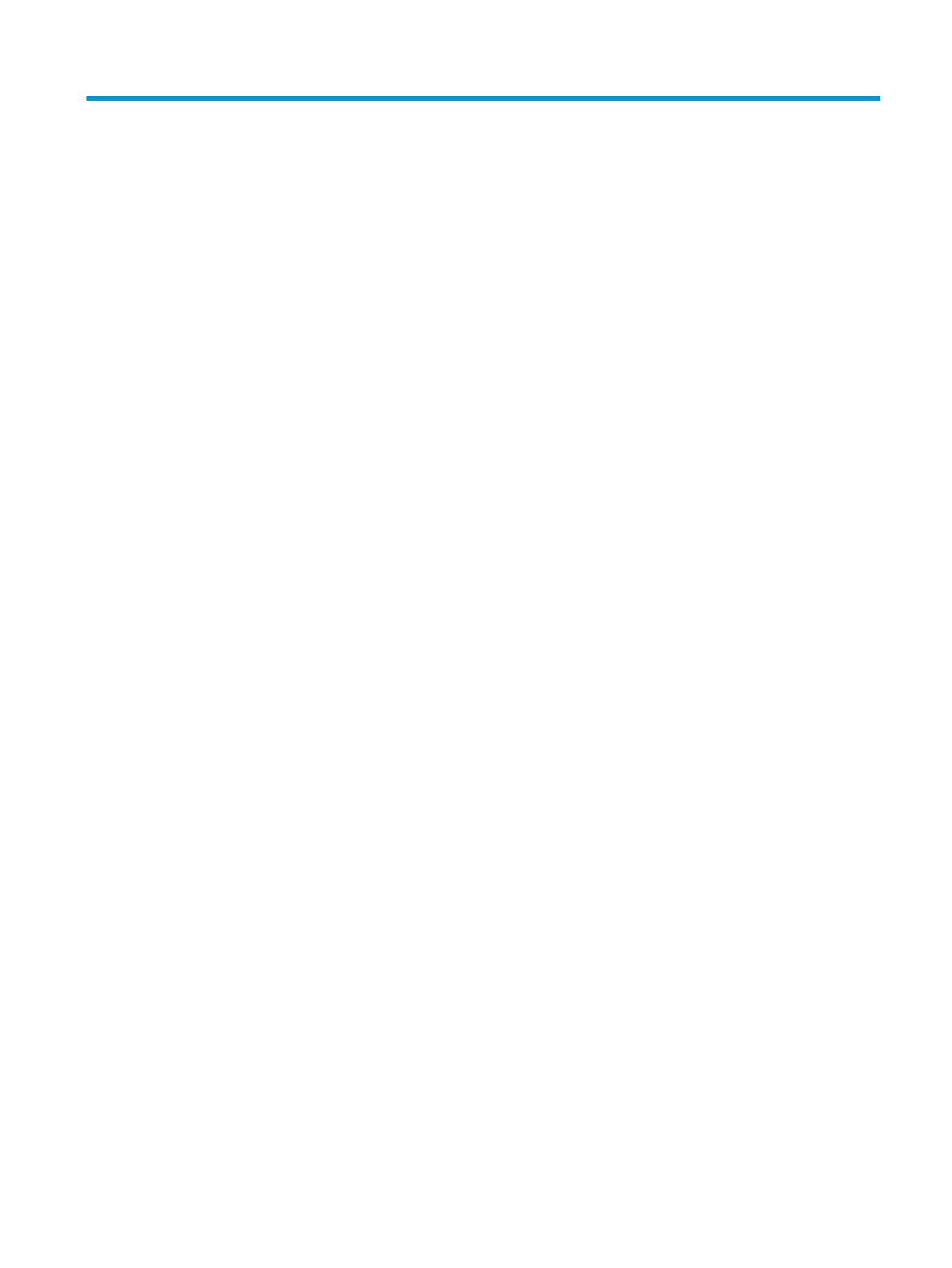
目次
1 ようこそ ...................................................................................................................................................... 1
情報の確認 ............................................................................................................................................................ 2
2 各部の名称と機能概要 .................................................................................................................................. 3
右側面の各部 ........................................................................................................................................................ 3
左側面の各部 ........................................................................................................................................................ 4
ディスプレイの各部 ............................................................................................................................................ 5
表面の各部 ............................................................................................................................................................ 6
タッチパッド ..................................................................................................................................... 6
ランプ ................................................................................................................................................. 7
キー ..................................................................................................................................................... 8
ホットキーの使用 ............................................................................................................................. 9
裏面の各部 ......................................................................................................................................................... 10
ラベル ................................................................................................................................................................. 11
3 お使いになる前に ....................................................................................................................................... 12
ノートドックのセットアップ ......................................................................................................................... 12
外部電源への接続 ........................................................................................................................... 12
HP Elite x3 への接続 ........................................................................................................................ 13
有線接続 ......................................................................................................................... 13
無線接続 ......................................................................................................................... 14
4 画面の操作 ................................................................................................................................................. 15
タッチパッド ジェスチャの使用 ..................................................................................................................... 15
タップ ............................................................................................................................................... 15
左クリックおよび 1 本指スライド ............................................................................................... 16
2 本指ピンチ ズーム ....................................................................................................................... 16
2 本指スクロール ............................................................................................................................ 17
2 本指ダブル タップ ....................................................................................................................... 17
キーボードおよび別売のマウスの使用 ......................................................................................................... 18
HP Elite x3 のタッチパッドとしての使用 ....................................................................................................... 18
5 エンターテインメント機能 ......................................................................................................................... 19
オーディオの使用 ............................................................................................................................................. 19
v